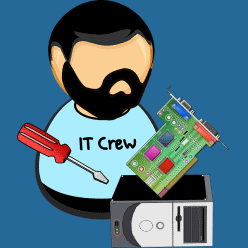Es sollte eigentlich jedem klar sein, dass man nach einer bestimmten Zeit mal die vorhandenen Passwörter ändern sollte. Egal ob es sich dabei um das Passwort für den Email-Account oder das Passwort für Facebook, Instagram und Co. handelt. Und natürlich sollte man auch regelmäßig das Benutzer Passwort bei Windows 10 ändern.
Und gerade bei dem Benutzer Passwort von Windows 10 gibt es ja zwei verschiedene Konten, an die man denken muss. Zum einen kann man Windows 10 mit einem lokalen Benutzer verwenden und zum anderen kann man sich auch mit dem Microsoft-Konto anmelden.
Dementsprechend unterscheidet sich natürlich auch der Weg, wie man das Benutzer Passwort ändern kann.
Benutzer Passwort ändern für das lokale Konto
Und so einfach kann man das Benutzer Passwort ändern beim lokalen Konto:
Der erste Schritt ist ein Klick mit der rechten Maustaste auf das Windows-Logo unten links in der Taskleiste. Aus dem sich öffnenden Menü wählt man die Option Einstellungen aus:
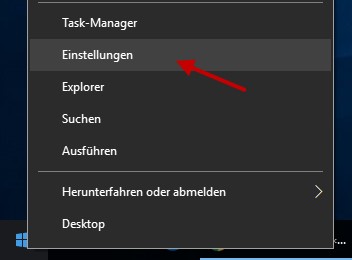
Es öffnet sich nun das Fenster mit den Windows-Einstellungen. Unter anderem gibt es hier eine Kategorie mit der Bezeichnung Konten, wie man im Screenshot deutlich erkennen kann.

Durch einen Klick mit der linken Maustaste auf Konten öffnet man die Einstellungsseite zum eigenen Benutzerkonto.

Auf der linken Seite findet man in diesem Fenster den Menüpunkt Anmeldeoptionen. Rechts findet man nun die Möglichkeit Kontokennwort ändern. Und hier kann man nun das für das eigene lokale Konto das Benutzer Passwort ändern.
Passwort ändern für das Microsoft-Konto
Wer sich bei Windows 10 mit einem Microsoft-Konto anmeldet, kann auf die soeben beschriebene Weise das Benutzer Passwort nicht ändern. Das funktioniert so nur für das eigene lokale Benutzerkonto.
Das Benutzer Passwort für das Microsoft-Konto kann man nur online direkt bei Microsoft ändern. Am besten benutzt du einfach folgenden Link dafür:
https://account.live.com/password/Change?mkt=de-DE
Einfach mit den aktuellen Benutzerdaten, also Email-Adresse und Passwort einloggen und dann das Benutzer Passwort ändern.